Inkscapeir ļoti daudzpusīgs vektoru programma, kas piedāvā radošas brīvības grafiku izveidē. Šajā pamācībāes tev iepazīstināšu ar pamata funkcijām un rīkiem. Tu uzzināsi, kā ir strukturēta programmatūras saskarne un kā tu vari pielāgot dokumentus savām vēlmēm. Iesim kopā izpētīt Inkscape pasauli!
Galvenās atziņas Tu iemācīsies, kā ir uzbūvēta Inkscape programmatūras saskarne, kā izveidot un saglabāt dokumentus, strādāt ar krāsām un izmantot rīkus objektu transformācijai un teksta veidošanai. Slāņi un maskas arī spēlē svarīgu lomu tavā radošajā darbā.
Solī pa solim instrukcijas
1. Iepazīsti programmatūras saskarni
Lai varētu strādāt ar Inkscape, ir svarīgi saprast programmatūras saskarni. Atverot Inkscape, tu redzēsi izvēlņu joslu, rīku paleti un darba laukumu. Rīku palete piedāvā dažādas iespējas, kas tev palīdzēs izveidot un rediģēt objektus. Pievērs uzmanību dažādiem paneļiem, kas sniedz papildu informāciju un iespējas par izvēlētajiem objektiem.
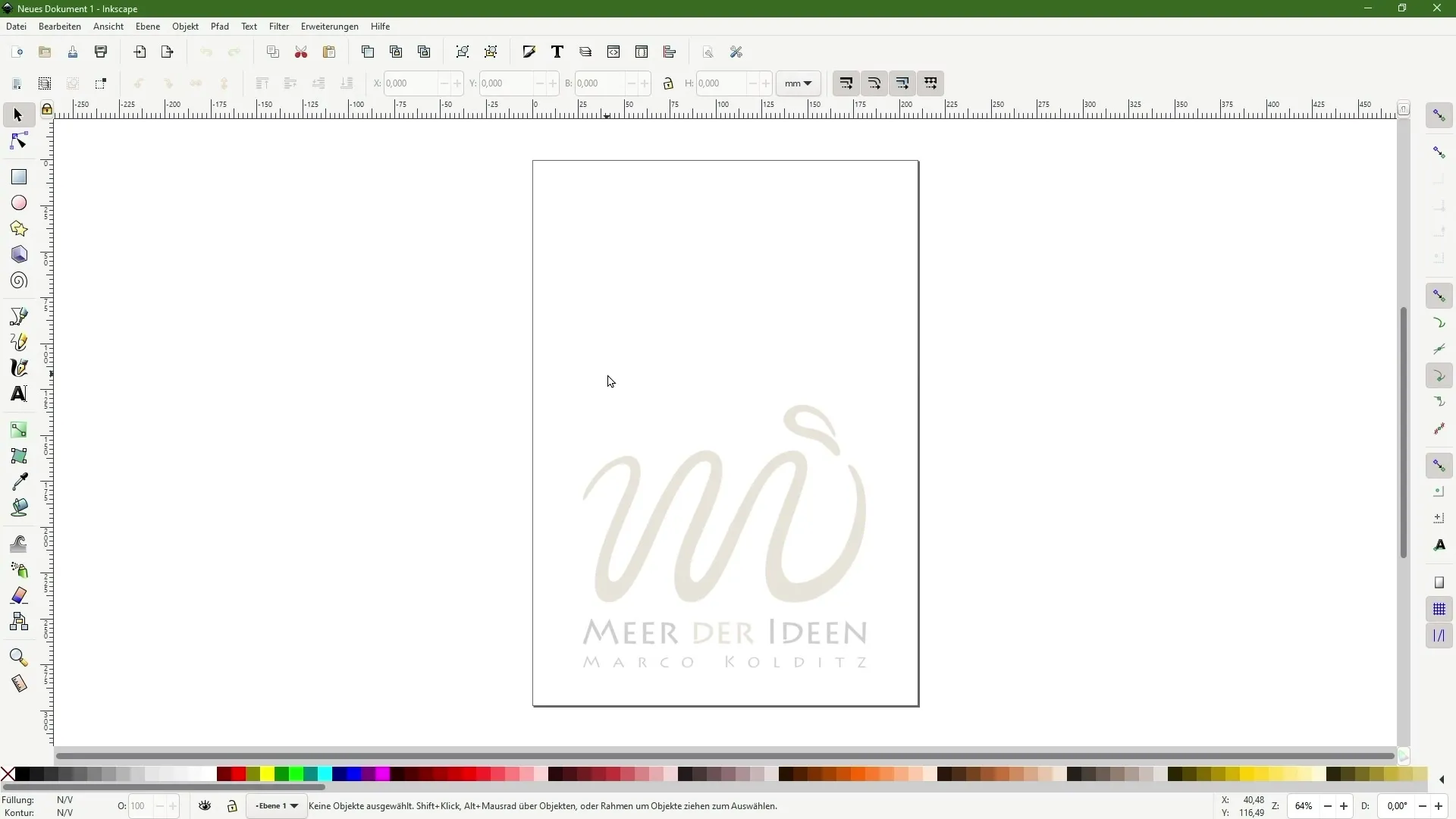
2. Izveidot un saglabāt dokumentu
Tagad tev vajadzētu izveidot jaunu dokumentu. Iet uz "Fails" un izvēlies "Jauns". Pārliecinies, ka tu saglabā dokumentu piemērotā formātā. Zem "Fails" > "Saglabāt kā" vari noteikt saglabāšanas vietu un faila paplašinājumu. Ieteicams saglabāt Inkscape failus SVG formātā, jo šis formāts ir ideāls vektoru balstītām grafikām.
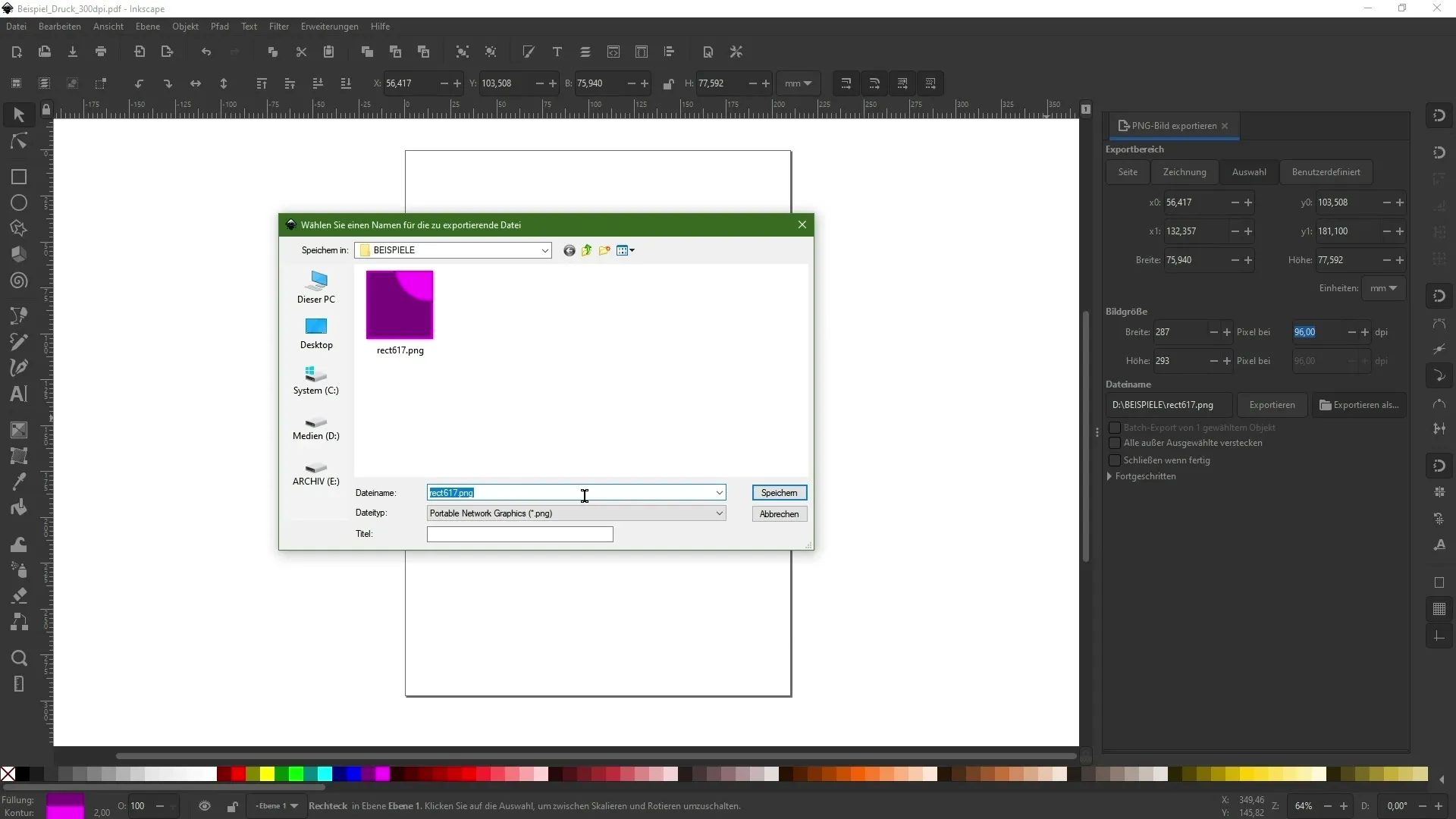
3. Efektīvi izmantot krāsas
Liels Inkscape priekšrocība ir vienkārša krāsu izvēle. Lai strādātu ar krāsām, izvēlies objektu un izmanto krāsu izvēles rīku rīku paletē. Tu vari pielāgot aizpildījuma krāsu un kontūras krāsu. Eksperimentē ar dažādiem krāsu shēmām, lai izveidotu radošus un pievilcīgus dizainus.
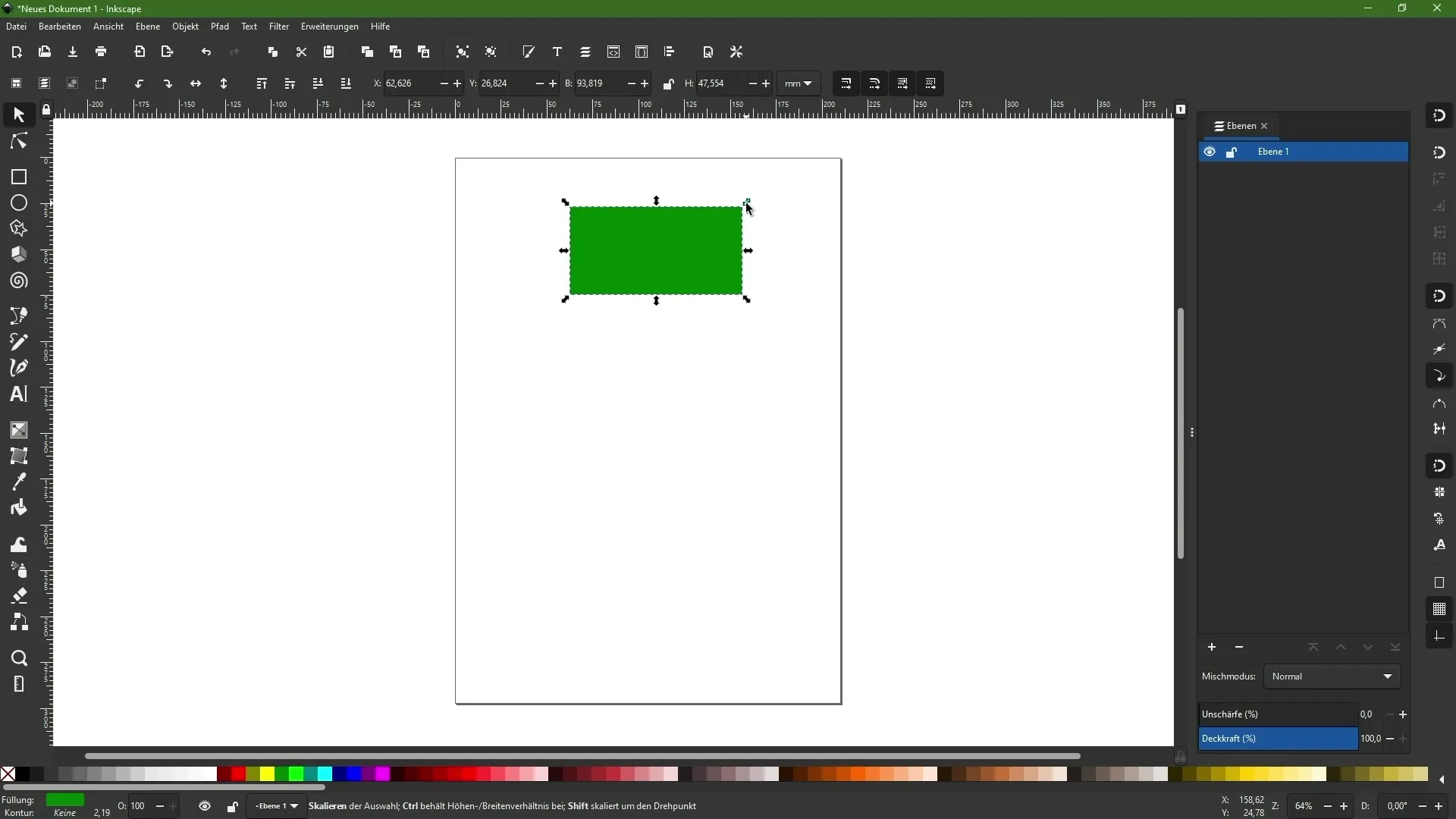
4. Transformēt objektus
Inkscape piedāvā plašu rīku klāstu objektu izveidei un transformācijai. Tu vari zīmēt formas, skalas objektus, pagriezt un atspoguļot. Lai transformētu objektu, izvēlies to un izmanto rokturus, kas parādās apkārt objektam. Tas ļauj viegli pielāgot un modificēt objektu.
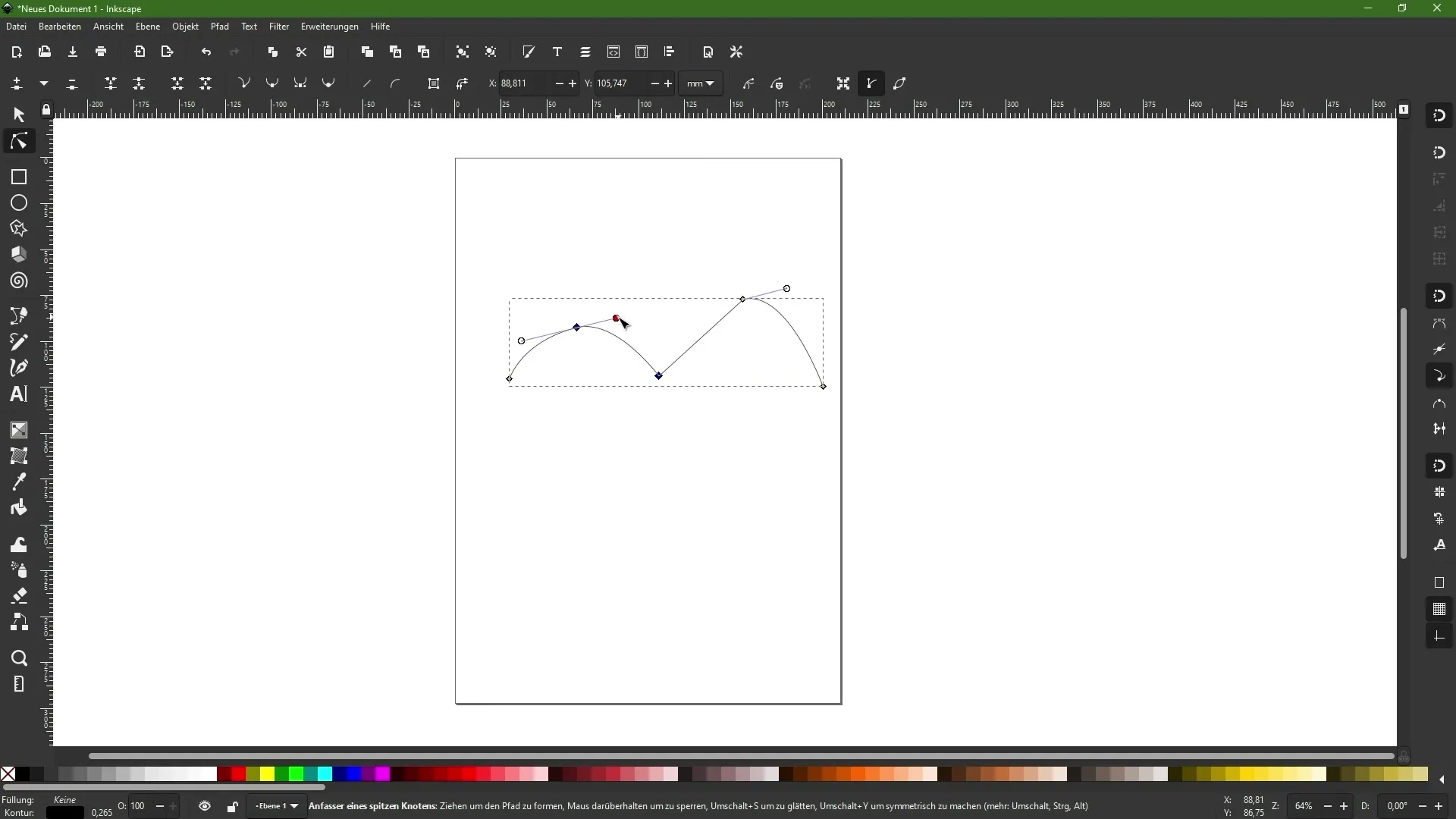
5. Strādāt ar mezglu rīku
Mezglu rīks ir viena no jaudīgākajām funkcijām Inkscape. Ar to tu vari izveidot ceļus un rediģēt esošos ceļus. Izvēlies mezglu rīku un noklikšķini uz ceļa, kuru vēlies rediģēt. Tu vari pievienot, dzēst vai pārvietot mezglus, lai mainītu objekta formu.
6. Veidot tekstu
Teksts ir svarīga sastāvdaļa daudzās grafikās. Inkscape tu vari izveidot tekstu ar teksta rīku. Vienkārši noklikšķini uz darba laukuma un ieraksti savu tekstu. Tu vari pielāgot fontu un izmēru un piemērot tekstu ceļiem, lai iegūtu interesantus efektus.
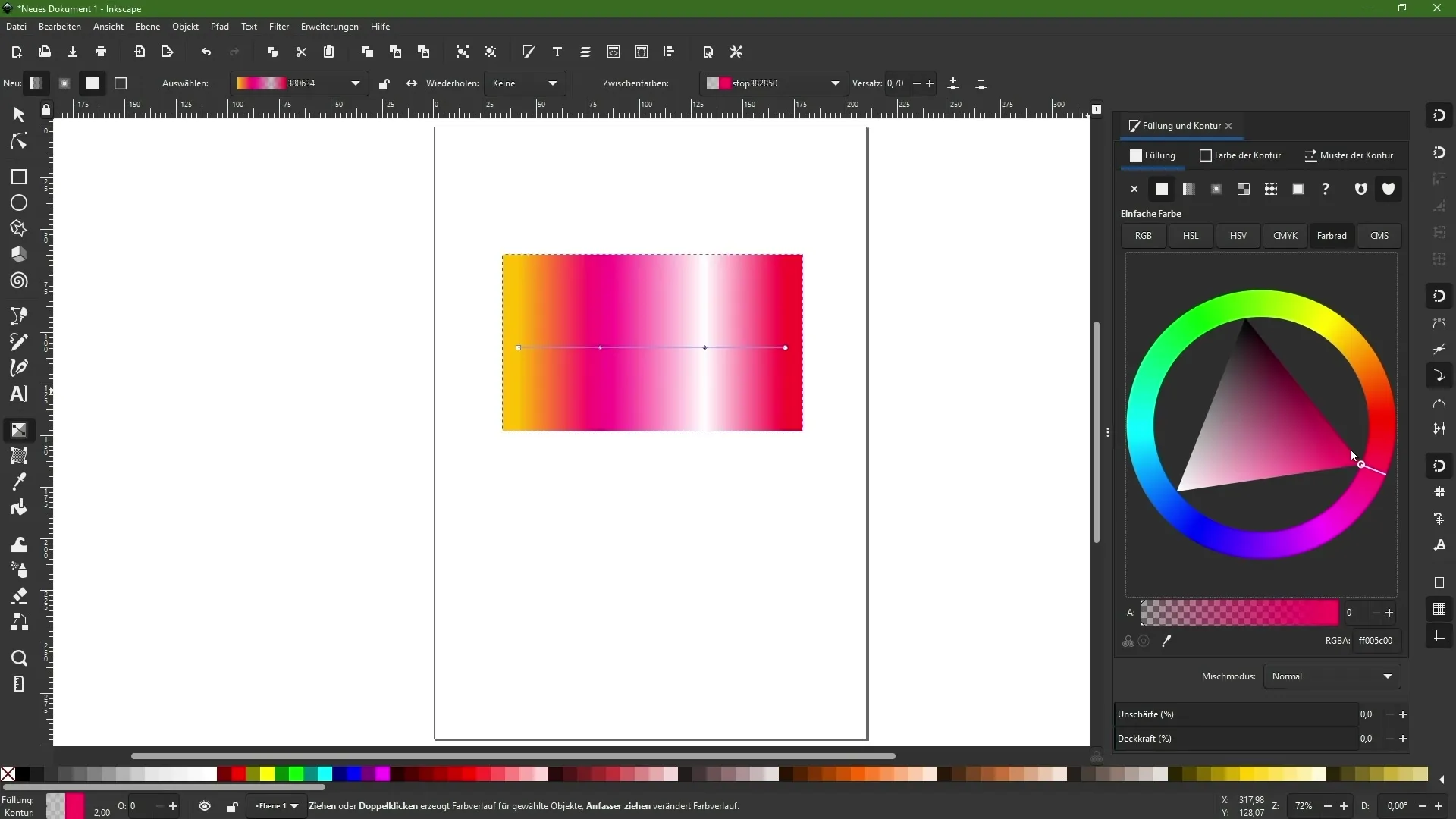
7. Izveidot krāsu pārklājumus
Krāsu pārklājums var piešķirt tavai grafikai dziļumu un dimensiju. Ar krāsu pārklājuma rīku tu vari tieši uz sava objekta piemērot krāsu pārklājumus. Izvēlies objektu un velc ar krāsu pārklājuma rīku no viena punkta uz otru, lai definētu pārklājuma virzienu.
8. Masku un izgriešanas ceļu lietošana
Maskas ir jaudīgs rīks, lai uzsvērtu vai paslēptu noteiktas daļas no tava dizaina. Tu vari apvienot objektus, lai izveidotu sarežģītākas grafikas. Pievērs uzmanību tam, kā maskas un izgriešanas ceļi ietekmē objektu redzamību.
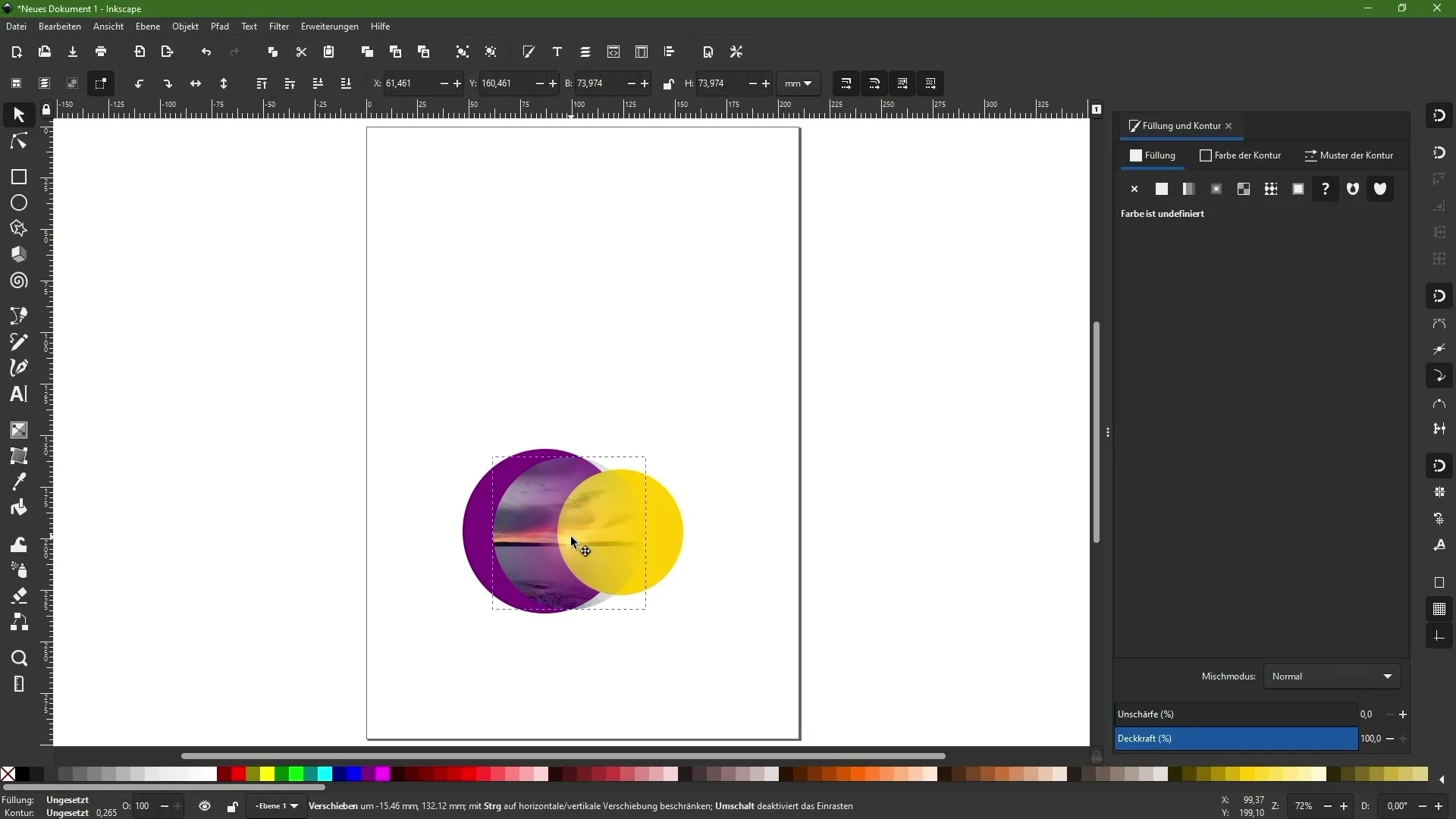
9. Strādāt ar slāņiem
Slāņi palīdz tev strukturēt tavu dizainu. Atver slāņu paneli, lai izveidotu jaunus slāņus vai pielāgotu esošos. Strādājot ar slāņiem, tu vari labāk organizēt un pārvaldīt elementus, kas ir īpaši izdevīgi sarežģītos dizainos.
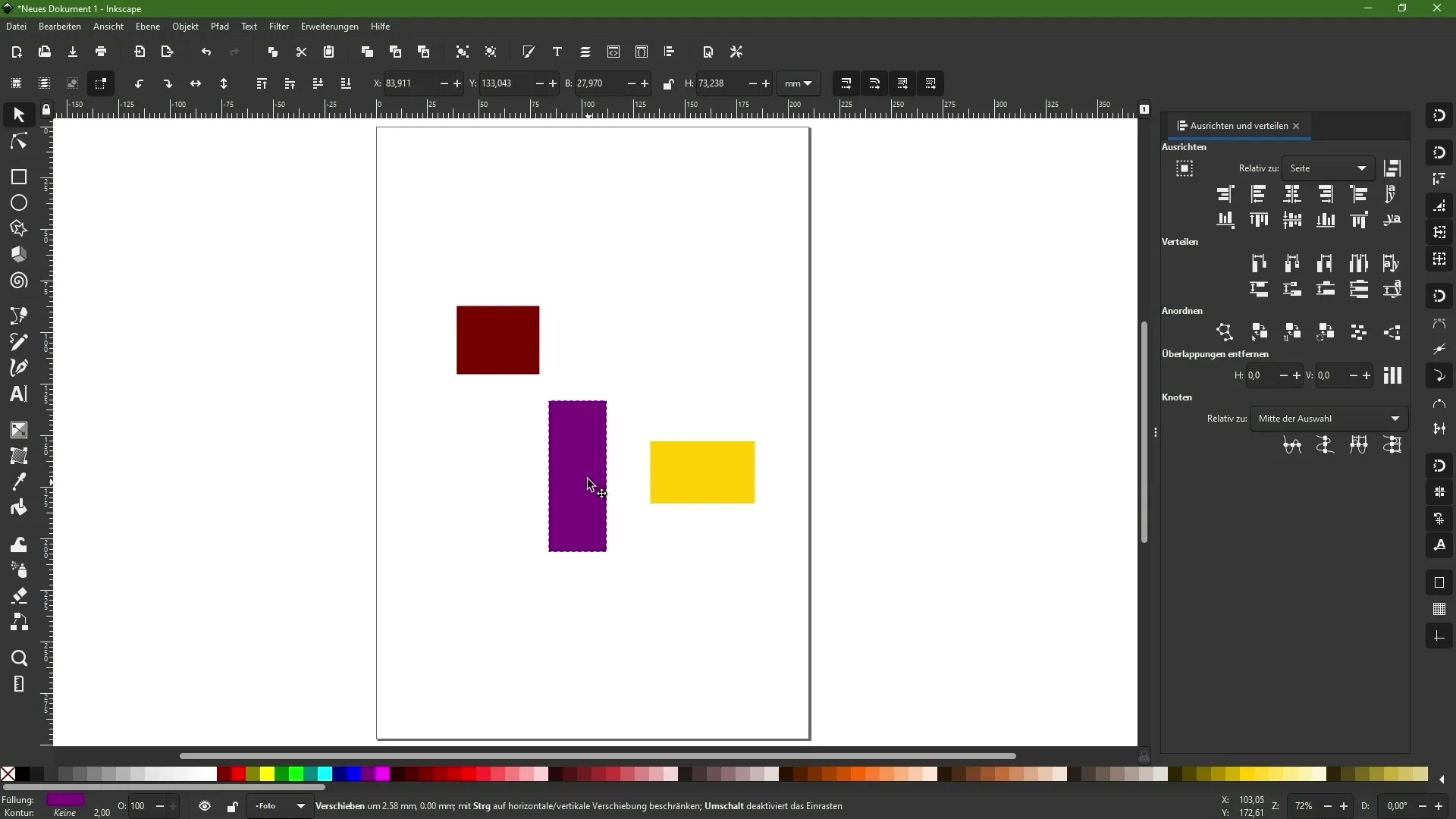
10. Turpināt izglītību un radošumu
Inkscape ir strauja mācību līkne, bet ar praksi tu drīz kļūsi drošāks darbā ar rīkiem. Izmanto tiešsaistes resursus, pamācības un forumus, lai paplašinātu savas zināšanas. Eksperimentē ar dažādiem projektiem un ļauj savai radošumam brīvi plūst. Veiksmi!
Kopsavilkums – Inkscape pamācība: pamati un rīku pārskats
Šajā pamācībā tu esi ieguvis vērtīgas ieskatus par Inkscape funkcijām un rīkiem. Tu tagad zini, kā izmantot programmatūras saskarni, izveidot dokumentus, pielāgot krāsas un fontus, kā arī transformēt un rediģēt objektus. Turpini un atklāj neierobežotās iespējas, ko piedāvā Inkscape.
FAQ
Kā es varu lejupielādēt Inkscape?Tu vari lejupielādēt Inkscape no oficiālās mājaslapas.
Vai Inkscape ir bezmaksas?Jā, Inkscape ir bezmaksas vektoru grafikas programma.
Vai es varu izmantot Inkscape Mac?Jā, Inkscape ir pieejams arī MacOS.

